วิธีขายผลิตภัณฑ์ที่ดาวน์โหลดได้ของ WooCommerce ที่โฮสต์บน Google Drive
เผยแพร่แล้ว: 2022-12-16การจัดเก็บผลิตภัณฑ์ดิจิทัล/ดาวน์โหลดจำนวนมากอาจทำให้ไซต์ของคุณช้าลงเนื่องจากกินพื้นที่ โชคดีที่การรวมผลิตภัณฑ์ Google Drive ที่ดาวน์โหลดได้ของ WooCommerce นี้ไม่ใช่ปัญหาอีกต่อไป
การรวมผลิตภัณฑ์ที่ดาวน์โหลดได้ของ WooCommerce และ Google Drive ให้ประโยชน์กับคุณหลายประการ แทนที่จะโฮสต์ผลิตภัณฑ์ในไซต์ของคุณด้วยตนเอง คุณจะขายผลิตภัณฑ์ที่จัดเก็บไว้ใน Google ไดรฟ์ได้ ด้วยวิธีนี้ คุณสามารถเพิ่มความเร็วไซต์ของคุณได้อย่างง่ายดาย ในขณะเดียวกันก็ประหยัดแบนด์วิธและหน่วยความจำของไซต์ของคุณ
วันนี้เราจะมาดูวิธีสร้างและขายผลิตภัณฑ์โดยตรงจาก Google Drive บนร้านค้า WooCommerce ของคุณ มาเริ่มกันเลย!
- #1 ตั้งค่าร้านค้า WooCommerce
- #2 สร้างลิงค์ดาวน์โหลดสินค้าใน Google Drive
- #3 รวมผลิตภัณฑ์ที่ดาวน์โหลดได้ของ WooCommerce และ Google Drive
- #4 กำหนดการตั้งค่าผลิตภัณฑ์ดิจิทัล/ดาวน์โหลดได้
- #5 ให้สิทธิ์อนุญาตผลิตภัณฑ์ที่ดาวน์โหลดได้ของ WooCommerce
- ทางเลือกของ Google Drive สำหรับการจัดเก็บผลิตภัณฑ์
#1 ตั้งค่าร้านค้า WooCommerce
ก่อนอื่น คุณต้องติดตั้งและเปิดใช้งานปลั๊กอิน WooCommerce เพื่อสร้างร้านค้าออนไลน์ หากคุณเปิดใช้งาน WooCommerce แล้ว คุณสามารถข้ามขั้นตอนนี้และไปยังขั้นตอนถัดไปได้
- ลงชื่อเข้าใช้แดชบอร์ด WordPress ด้วยบัญชีผู้ดูแลระบบ
- นำทางไปยัง ปลั๊กอิน → เพิ่มใหม่
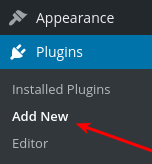
3. ค้นหา WooCommerce ในช่องค้นหาแล้วคลิก ติดตั้ง → เปิดใช้งาน
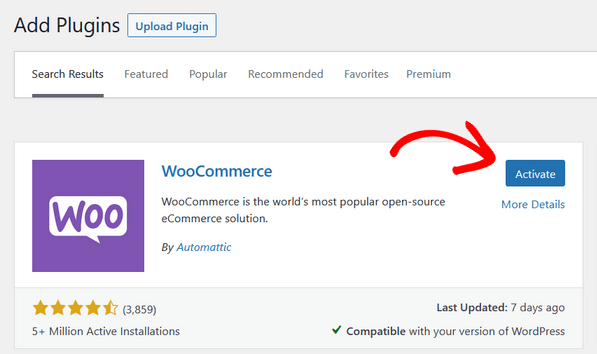
เมื่อเสร็จแล้ว คุณสามารถดูบทช่วยสอนของเราเกี่ยวกับวิธีขายผลิตภัณฑ์ดิจิทัลของ WooCommerce คู่มือนี้ให้ขั้นตอนโดยละเอียดสำหรับการตั้งค่าการชำระเงินและการชำระเงิน การสร้างหน้าผลิตภัณฑ์ และการสร้างรายได้จากผลิตภัณฑ์
#2 สร้างลิงค์ดาวน์โหลดสินค้าใน Google Drive
หลังจากตั้งค่าร้านค้าเสร็จแล้ว ให้ทำตามขั้นตอนต่อไปนี้เพื่อสร้างลิงก์ดาวน์โหลดสำหรับสินค้าของคุณ
- อัปโหลดผลิตภัณฑ์ของคุณไปยัง Google Drive และรับลิงก์ ตัวอย่างเช่น ลิงก์ไฟล์ใน Google Drive จะมีลักษณะดังนี้:
https://drive.google.com/file/d/1gu1x8AFgYewjrWVvRCIJ7ftEN1GQGG3m/view
2. รับรหัสไฟล์ ตามตัวอย่าง “1gu1x8AFgYewjrWVvRCIJ7ftEN1GQGG3m” คือรหัสไฟล์
3. แปลงลิงค์ไฟล์เป็นรูปแบบนี้:
https://drive.google.com/uc?id=<ID>&export=download
4. แทนที่ <ID> ด้วยรหัสไฟล์ของคุณ ลิงค์ไฟล์ใหม่จะมีลักษณะดังนี้:
https://drive.google.com/uc?id=1gu1x8AFgYewjrWVvRCIJ7ftEN1GQGG3m&export=download
เมื่อคุณไปที่ลิงก์ใหม่ ไฟล์จะถูกดาวน์โหลดไปยังคอมพิวเตอร์ของคุณโดยอัตโนมัติโดยไม่ต้องคลิกเพิ่มเติม
#3 รวมผลิตภัณฑ์ที่ดาวน์โหลดได้ของ WooCommerce และ Google Drive
ปัจจุบัน WooCommerce รองรับการขายผลิตภัณฑ์ที่ดาวน์โหลดได้ซึ่งโฮสต์บนผู้ให้บริการพื้นที่เก็บข้อมูลบนคลาวด์บุคคลที่สาม เช่น Google คุณไม่จำเป็นต้องติดตั้งเพิ่มเติม
- แก้ไขหรือสร้างหน้าสินค้าใหม่
- ในส่วน ข้อมูล ผลิตภัณฑ์ เลือกตัวเลือก ผลิตภัณฑ์อย่างง่าย ในเมนูแบบเลื่อนลง และเลือกช่องทำเครื่องหมายที่ ดาวน์โหลด ได้
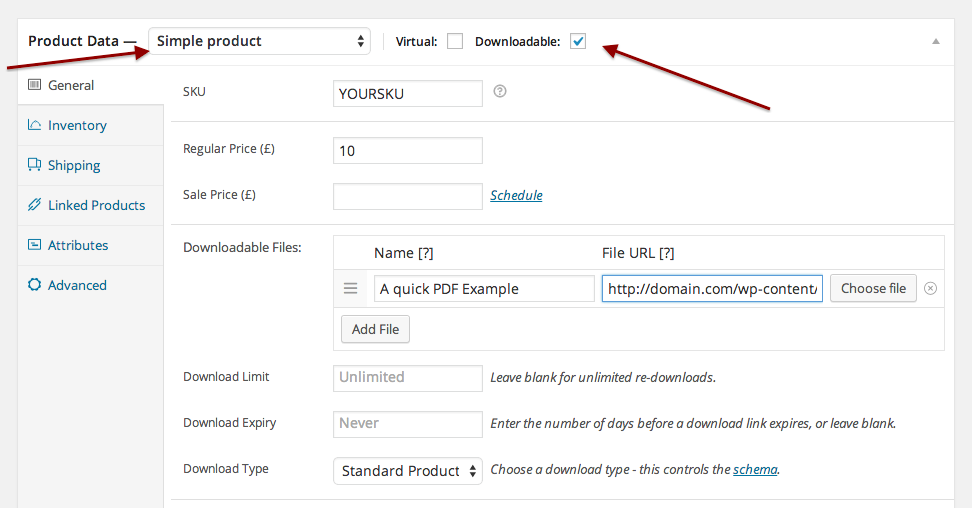
3. คัดลอกและวางลิงก์ดาวน์โหลดผลิตภัณฑ์ที่คุณสร้างลงในช่อง URL ของไฟล์ และตั้ง ชื่อ ผลิตภัณฑ์ของคุณ
4. บันทึกการเปลี่ยนแปลงของคุณ
คุณเพิ่งรวมผลิตภัณฑ์ที่ดาวน์โหลดได้ของ WooCommerce เข้ากับ Google Drive สิ่งนี้ทำให้คุณสามารถส่งมอบไฟล์ดิจิทัลให้กับลูกค้าของคุณได้โดยปราศจากความยุ่งยากใดๆ

#4 กำหนดการตั้งค่าผลิตภัณฑ์ดิจิทัล/ดาวน์โหลดได้
ขั้นตอนนี้มีความสำคัญเนื่องจากช่วยให้ WooCommerce ตรวจสอบลิงก์ดาวน์โหลดผลิตภัณฑ์ภายนอกของคุณ หากไม่มีการตรวจสอบความถูกต้อง ลิงก์ผลิตภัณฑ์ที่ดาวน์โหลดได้ของ WooCommerce จะทำงานไม่ถูกต้อง ผู้ซื้อของคุณอาจพบข้อผิดพลาด "ไม่พบไฟล์" เมื่อดาวน์โหลดผลิตภัณฑ์
- ในแผงควบคุมผู้ดูแลระบบ WordPress ตรงไปที่ WooCommerce → การตั้งค่า → ผลิตภัณฑ์ → ผลิตภัณฑ์ที่ ดาวน์โหลด ได้
- เปลี่ยนตัวเลือก วิธีการดาวน์โหลดไฟล์ จาก บังคับดาวน์โหลด เป็น เปลี่ยนเส้นทาง (เท่านั้น)
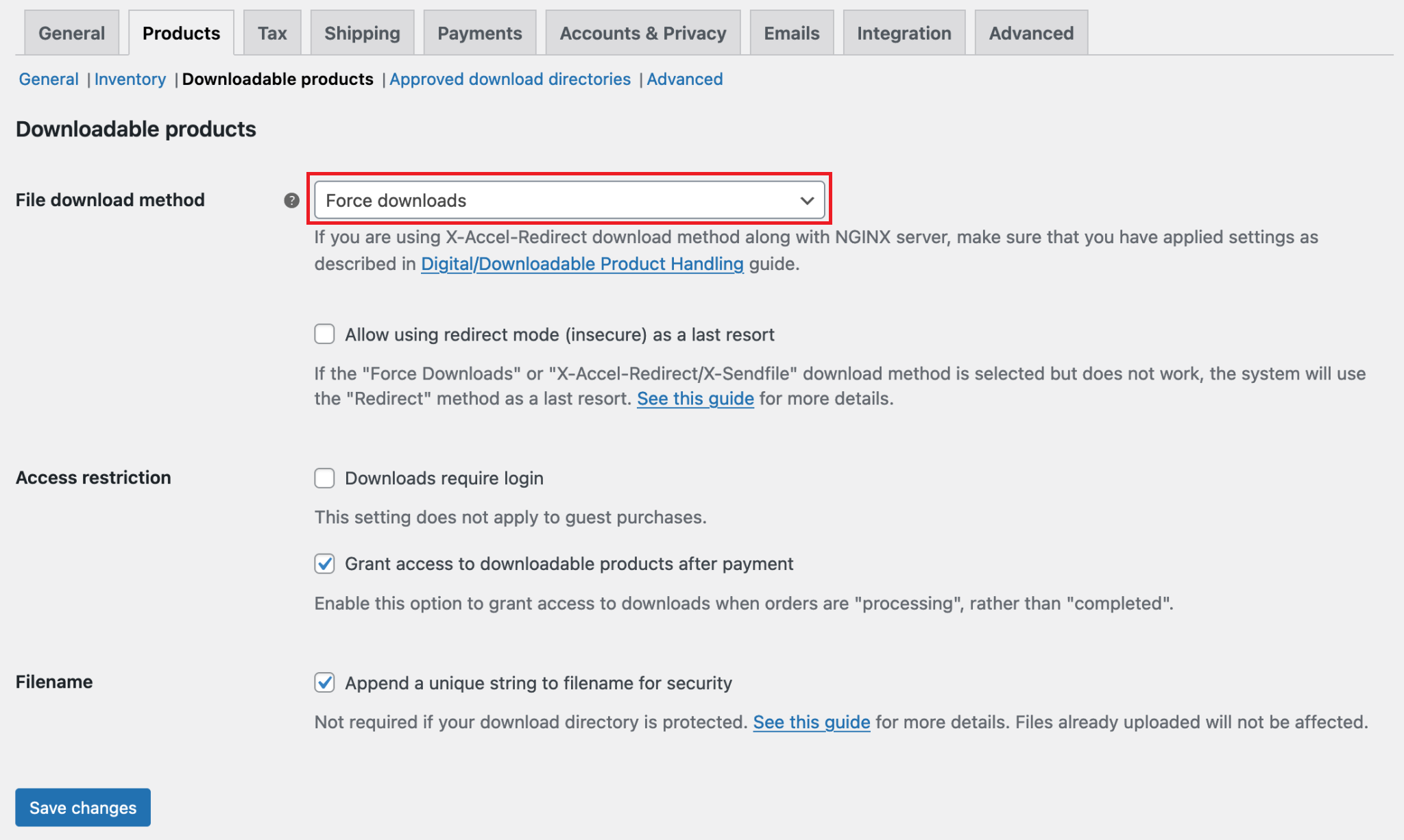
3. กดปุ่ม บันทึกการเปลี่ยนแปลง เพื่อเสร็จสิ้น
แค่นั้นแหละ!
แม้ว่าการตั้งค่าในตัวของ WooCommerce ได้เสนอคุณสมบัติการผสานรวมแล้ว แต่คุณสามารถพิจารณาใช้ปลั๊กอินสำหรับฟังก์ชันขั้นสูงได้
ปลั๊กอินเหล่านี้ช่วยให้กระบวนการแชร์ไฟล์และการจัดการง่ายขึ้น ตลอดจนปรับปรุงเวลาในการโหลดไซต์ นอกจากนี้ คุณสามารถรักษาความปลอดภัยข้อมูลไฟล์ทั้งหมดของคุณในกรณีที่ไซต์เสียหายหรือถูกแฮ็กโดยไม่ตั้งใจ
ลองดูปลั๊กอิน WordPress ของ Google Drive ที่ใช้งานง่าย 5 อันดับแรกเลย!
#5 ให้สิทธิ์อนุญาตผลิตภัณฑ์ที่ดาวน์โหลดได้ของ WooCommerce
ขั้นตอนนี้เป็นทางเลือก โปรดเลือกตัวเลือกนี้เฉพาะเมื่อคุณต้องการให้สิทธิ์การเข้าถึงไฟล์แก่ผู้ใช้เฉพาะราย
- ไปที่ WooCommerce → คำสั่งซื้อ ในแดชบอร์ดผู้ดูแลระบบของคุณ แล้วเลือกคำสั่งซื้อเพื่อดูหรือแก้ไข
- เลื่อนลงไปที่กล่องเมตาการ อนุญาตผลิตภัณฑ์ที่ดาวน์โหลด ได้ กล่องนี้แสดงการดาวน์โหลดและจำนวนครั้งที่ลูกค้าเข้าถึง
- เพิกถอนสิทธิ์การเข้าถึง และให้สิทธิ์เข้าถึงการดาวน์โหลดใหม่ หรือออกจากคำสั่ง

ทางเลือกของ Google Drive สำหรับการจัดเก็บผลิตภัณฑ์
Google ไดรฟ์ได้กลายเป็นผู้ให้บริการที่เก็บข้อมูลบนคลาวด์ที่ได้รับความนิยมสูงสุดเนื่องจากความอเนกประสงค์และความเรียบง่าย อย่างไรก็ตาม แพลตฟอร์มนี้ไม่ได้รับการชื่นชมในแง่ของสิทธิ์การเข้าถึงไฟล์และความปลอดภัย
นอกจาก Google Drive แล้ว บริการคลาวด์หลายตัวยังมีระดับความปลอดภัยของไฟล์ที่ดีขึ้น เช่น Amazon S3 และ Dropbox ดังนั้น คุณสามารถจัดเก็บไฟล์ผลิตภัณฑ์ WooCommerce ของคุณบนแพลตฟอร์มเหล่านี้แทนได้
เราได้เผยแพร่คำแนะนำโดยละเอียดเกี่ยวกับวิธีขายผลิตภัณฑ์ WooCommerce ที่โฮสต์บน Amazon S3 และ Dropbox คำแนะนำเหล่านี้จะช่วยคุณรวมร้านค้า WooCommerce ของคุณกับที่เก็บข้อมูลบนคลาวด์ของบุคคลที่สามและรักษาความปลอดภัยของลิงก์ดาวน์โหลดผลิตภัณฑ์ของคุณโดยกำหนดขีด จำกัด การใช้งานและเวลาหมดอายุ ตรวจสอบพวกเขาสำหรับข้อมูลเพิ่มเติม
WooCommerce ผลิตภัณฑ์ที่ดาวน์โหลดได้ Google Drive – การผสานรวมที่ยอดเยี่ยม
การโฮสต์ผลิตภัณฑ์ที่ดาวน์โหลดได้ของ WooCommerce บน Google Drive ช่วยให้คุณปรับปรุงประสิทธิภาพของไซต์และจัดการผลิตภัณฑ์ของคุณได้อย่างง่ายดาย ด้วยเหตุนี้จึงช่วยอำนวยความสะดวกในการพัฒนาธุรกิจออนไลน์และการขายของคุณ
การรวม WooCommerce และ Google Drive นั้นไม่ซับซ้อนอย่างที่คิด เนื่องจาก WooCommerce ช่วยให้คุณสามารถทำเช่นนั้นได้โดยไม่ต้องติดตั้งเพิ่มเติม จึงไม่ต้องใช้ความพยายามมากนัก ด้วยขั้นตอนง่ายๆ เพียงไม่กี่ขั้นตอน คุณก็สามารถดำเนินการรวมระบบให้เสร็จสมบูรณ์ได้โดยง่าย ซึ่งไม่มีค่าใช้จ่ายเพิ่มเติมใดๆ
นอกจาก Google Drive แล้ว คุณยังสามารถจัดเก็บผลิตภัณฑ์ของคุณบนแพลตฟอร์มอื่นๆ ที่คล้ายคลึงกัน เช่น Amazon S3 และ Dropbox การตัดสินใจที่ถูกต้องควรพิจารณาจากงบประมาณและความต้องการของคุณ
พร้อมที่จะขายผลิตภัณฑ์ดาวน์โหลด WooCommerce ชิ้นแรกของคุณแล้วหรือยัง
